다만 QR코드를 카메라로 촬영해서 사용하는 방법은 잘 알려졌으나, QR코드를 어떻게 만들고 활용하는지는 모르는 이가 많다. 홍보나 안내 문구 등 전문 제작 과정이 필요하다고 생각할 수 있는데, 다양한 무료 서비스를 활용해 QR코드를 직접 만들 수 있다. 국내에서 가장 추천할만한 서비스는 네이버의 ‘QR코드’ 서비스로, 무료로 제공되는 건 물론 코드 꾸미기나 테두리 색상 지정 등 다양한 기능이 함께 제공된다. IT하는법을 통해 직접 QR코드를 만들어보자.
누구나 쓸 수 있는 네이버 QR코드 제작
QR코드 형태는 간단하게 코드만 있는 기본형, 디자인된 테두리가 포함된 스킨형으로 나뉜다. 설명은 기본형으로 진행한다. 기본형과 스킨형 모두 ‘코드 스타일 선택’ 항목을 통해 기본형, 라운드형, 원형, 부드러운형 네 가지로 코드 형태를 선택할 수 있다. 이 중에서 마음에 드는 형태를 누르고 스킨 스타일을 선택한다. 스킨 스타일은 총 여덟 가지가 기본 제공되는데, 색상 코드(#OOOOOO)와 같은 칸 안에 있는 사각형을 눌러 세부 색상을 바꿀 수 있다.
이해를 돕기 위해 간단한 이미지를 넣고 싶다면, ‘중앙 로고 삽입’에서 이미지를 넣는다. 이미지는 최소 53x53픽셀이어야 하고, 매우 작게 배치되니 사진보다는 아이콘, 회사 로고, 픽토그램 등 간단한 요소를 넣는다. 아울러 아래 있는 ‘문구 첨부’에 글씨를 넣으면 QR코드 배치 때 아래 글씨를 배치할 수 있다. 문구는 상단 혹은 하단 삽입을 선택할 수 있고, 스킨과 마찬가지로 문구 컬러를 선택할 수 있다.
페이지 유형 선택에서는 QR코드가 들어가는 성향의 페이지를 고른다. 예를 들어 단순 주소 등 URL 링크라면 그대로 URL 링크를 두고 ‘다음>’을 누르면 되고, 명함이나 메뉴판, 초대장, 와이파이 주소, 쿠폰 등 다양한 방식을 원한다면 선택하자. 페이지 유형은 일종의 레이아웃이며, 그다음 페이지인 ‘페이지 정보 입력’에서 주요 정보를 넣는다. 참고로 페이지 정보 입력까지 마친 상태에서 다시 이전으로 돌아와 유형을 바꾸면 내용이 초기화되니 신중히 선택하자.
유형을 선택한 다음, 페이지 정보 입력 란에 상세 정보를 넣는다. 구성에 따라 다르지만, 자체 제작 등을 선택하면 페이지 테마에서 페이지 색상과 보조 컬러 중 적합한 색상을 직접 고를 수 있다. 또 기본 색상 조합 이외에도 원하는 색상으로 바꿀 수 있다. 웹사이트 링크에는 QR코드에 담고자 하는 URL을 넣고, 제목이나 내용 등을 기록한다. 내용을 다 채워 넣으면 다음 페이지로 간다.
다음 페이지에서는 완성된 QR코드를 확인할 수 있고, 코드를 다운로드하거나 공유할 수 있다. 여기서 ‘인쇄’를 누르면 연결된 프린터로 인쇄되고, ‘저장’을 누르면 파일 형태로 만들어서 카카오톡이나 이메일 등으로 보낼 수 있다. 내용에 오류가 있다면 코드 관리 항목에서 내 QR코드를 선택 후 아래 ‘수정’을 눌러 다시 내용을 바꾼다.
만들어진 QR코드를 활용하면 데이터도 확보할 수 있다. 예를 들어 하루에 몇 명의 사용자가 QR코드에 접근했는지 알 수 있고, 사용자가 네이버 계정에 연동돼 있으면 방문자 성별과 비율로도 알 수 있다. 또한 시간별 접근도 알 수 있고, 날짜 등을 지정한 뒤 엑셀로 내용을 빼낼 수도 있다.
네이버 QR 이외에도 다양한 서비스를 통해 QR코드를 생성할 수 있지만, 국내 사용자라면 통계 데이터가 제공되는 네이버 QR을 쓰는 게 좋다. 예를 들어 카페 점주라면 와이파이 QR코드를 배치해 얼마나 많은 사람들이 접근하는지 알 수 있고, 하루 이틀정도 간단한 행사를 주최하는 사람이라면 QR코드를 통해 방문자 수 집계와 필요한 정보 및 가이드 제공을 동시에 하는 식으로 응용하자.
IT동아 남시현 기자 (sh@itdonga.com)
-
- 좋아요
- 0개
-
- 슬퍼요
- 0개
-
- 화나요
- 0개
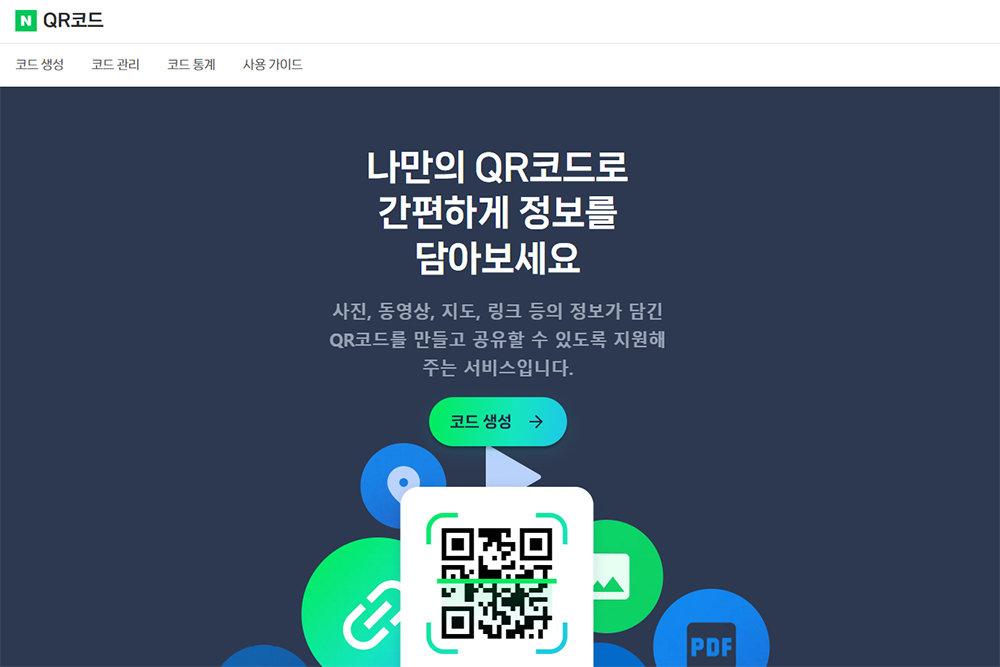
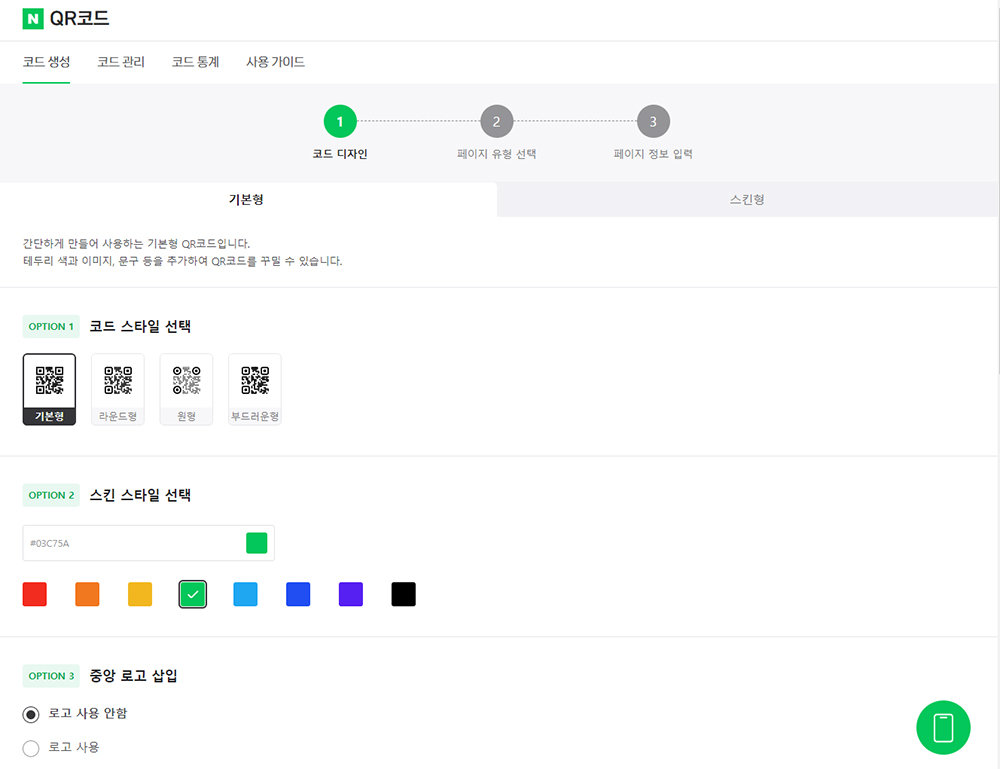
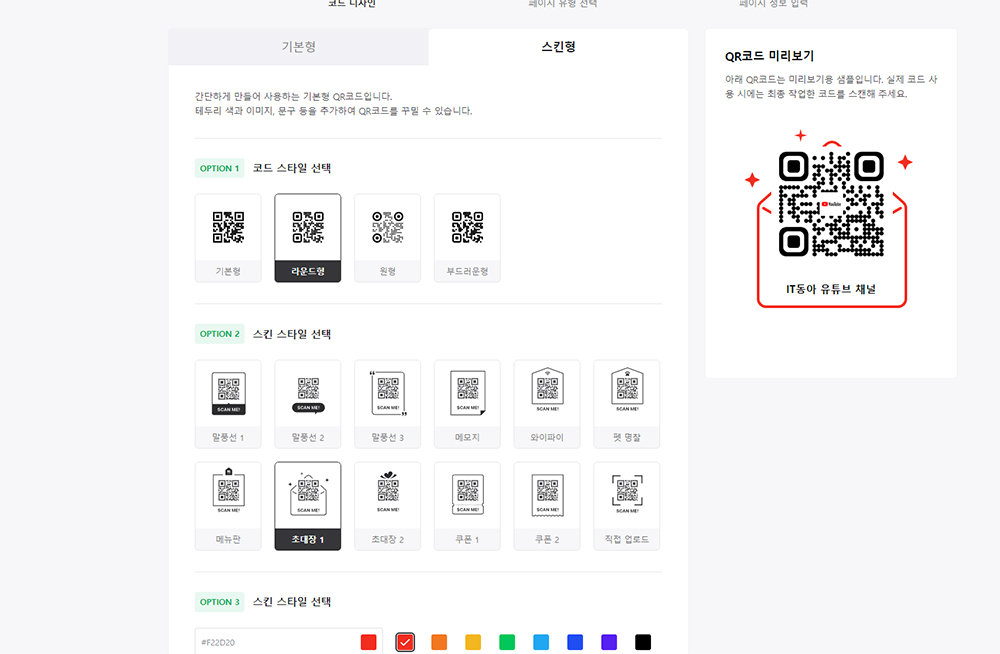
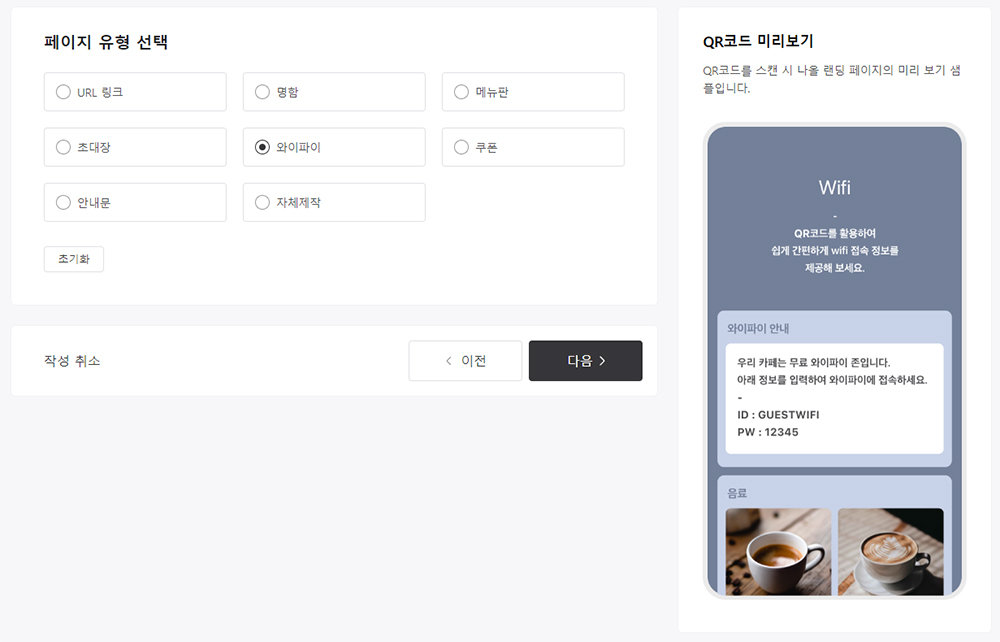
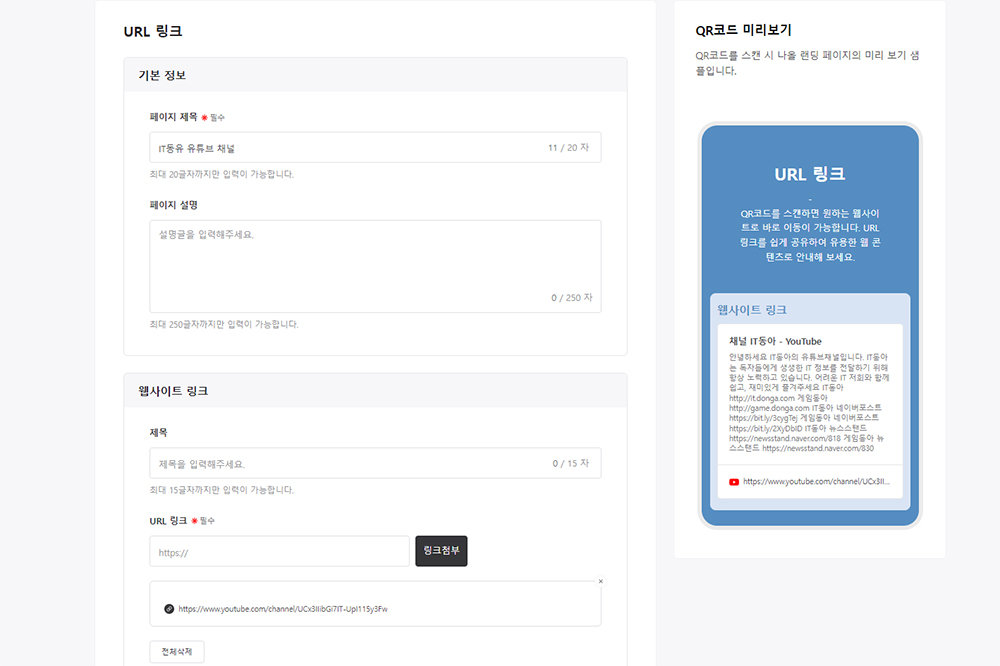
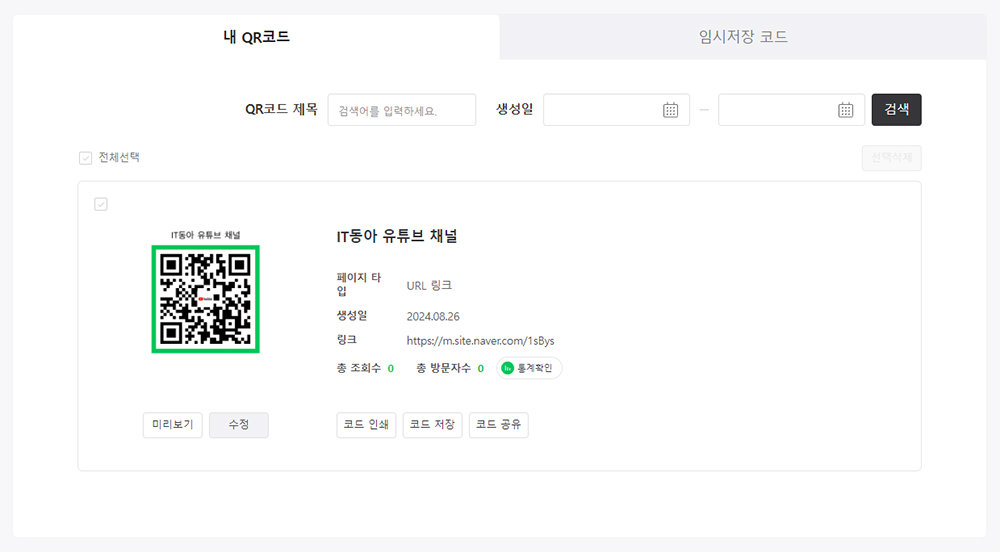
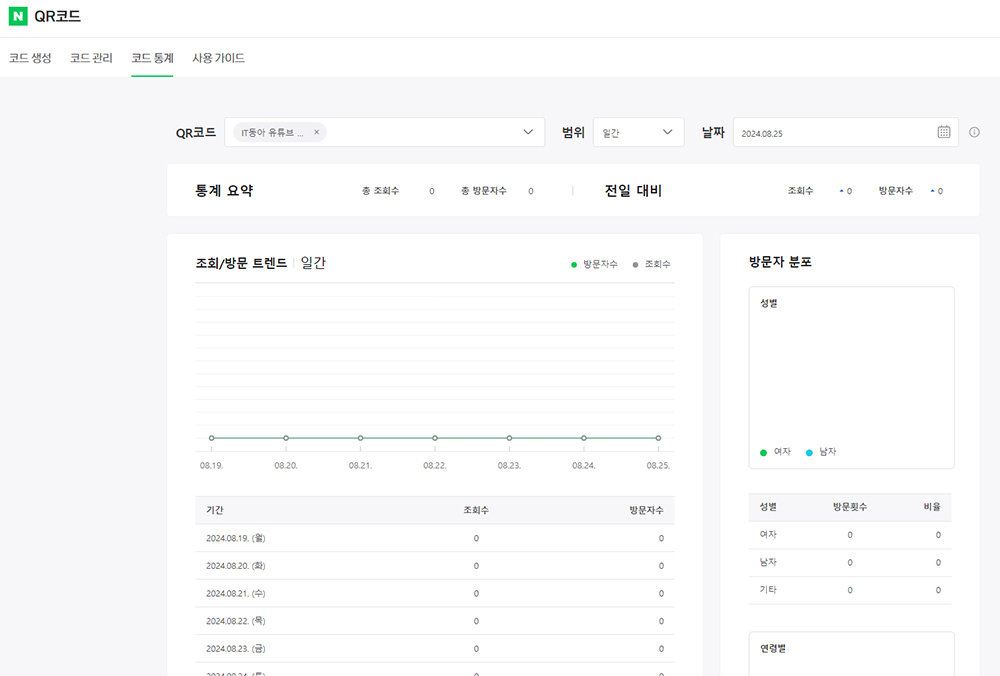


![[정용관 칼럼]韓 대행은 ‘윤석열 대행’이 아닌 ‘대통령 대행’이다](https://dimg.donga.com/a/464/260/95/1/wps/NEWS/FEED/Donga_Home_News/130702059.1.thumb.jpg)
댓글 0